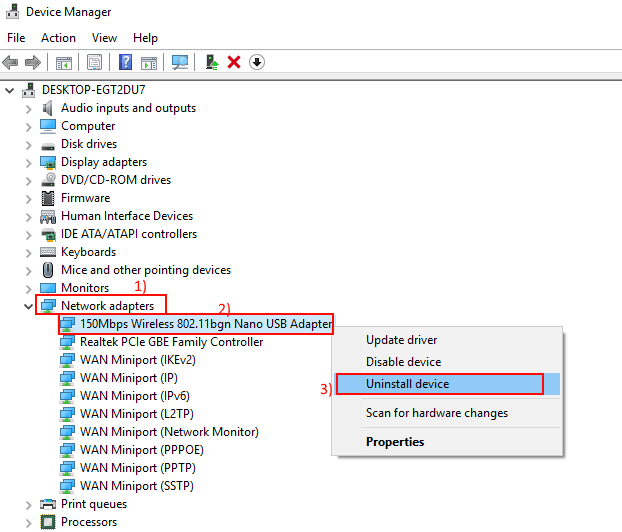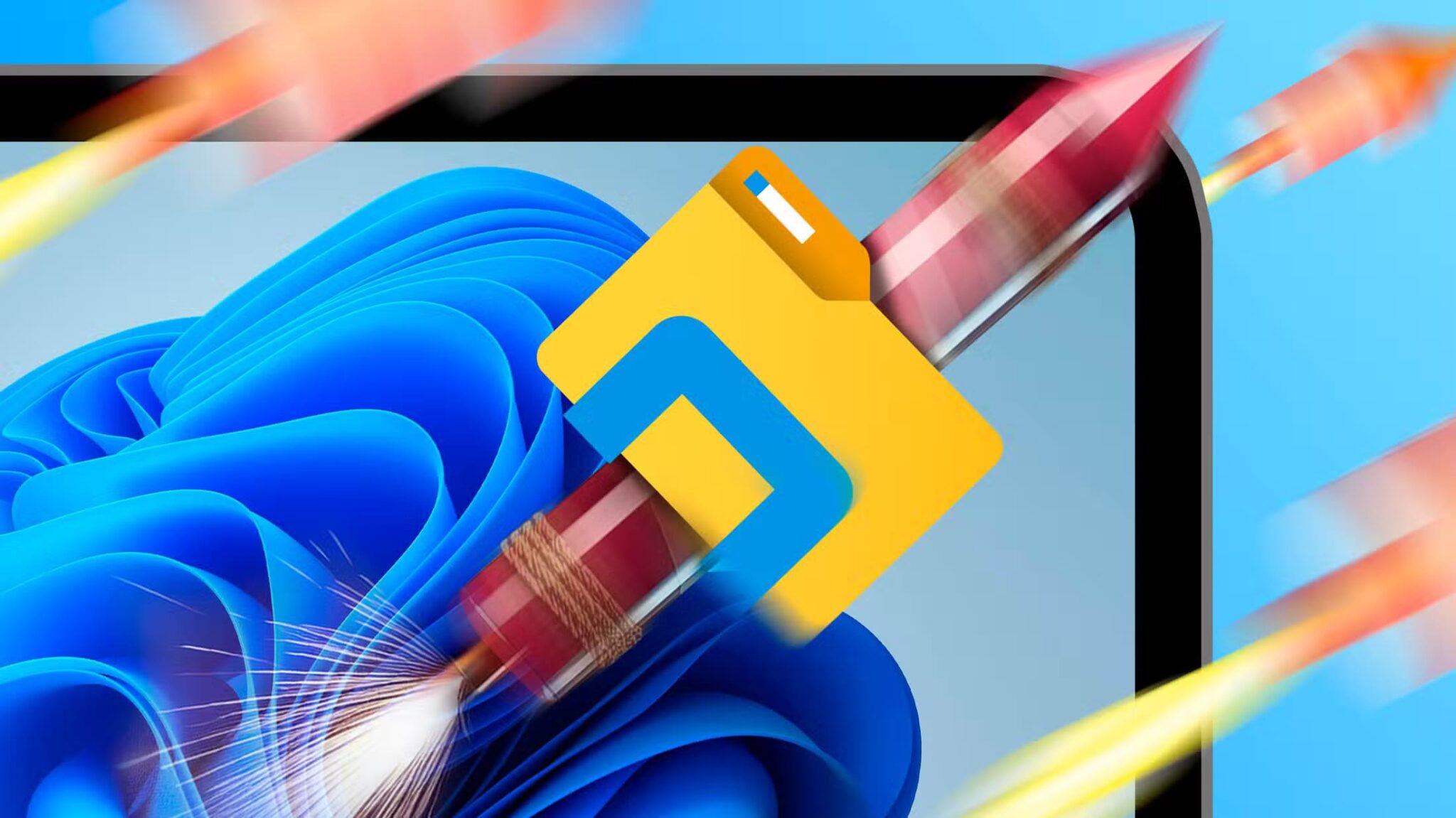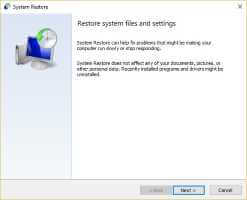DirectX er et sett med applikasjonsprogrammeringsgrensesnitt (API) som gjør det mulig for spillene og programmene dine å kommunisere med og bruke datamaskinens grafikkbehandlingsenhet (GPU), minne og inngangsenheter, for eksempel spillkonsoller. Hvis DirectX støter på problemer, kan spill og multimedieapplikasjoner krasje, og du kan se feilmeldingen "Direct3D kunne ikke allokere nok minne til å fullføre samtalen" på din Windows 10 eller 11 PC.
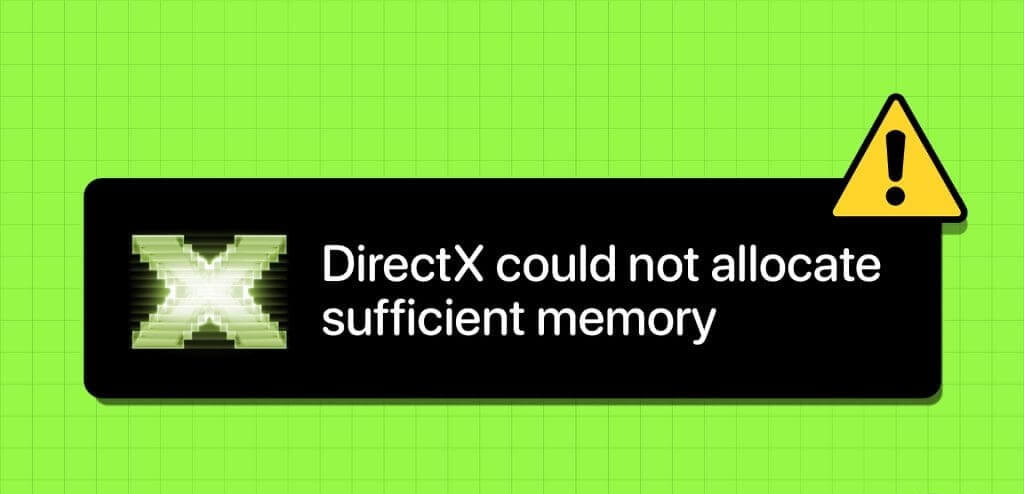
Hvis du er heldig, er det bare å frigjøre minne ved å Lukk uønskede programmer og programmer Eller omstart av datamaskinen vil løse problemet. Men hvis feilen fortsetter å vises selv etter det, kan du prøve følgende tips for å fikse det underliggende problemet.
1. Kjør Windows Memory Diagnostic Tool
En av de vanlige årsakene til at DirectX viser en feilmelding om at det er tomt for minne, er hvis datamaskinen har problemer med RAM. Windows 10 og 11 inkluderer begge et verktøy kalt Windows Memory Diagnostic, som kan skanne systemet for eventuelle minneproblemer. Å kjøre den krever omstart av datamaskinen, så lagre alt arbeidet før du følger trinnene nedenfor.
Trinn 1: Klikk på søkeikonet på oppgavelinjen og skriv Windows-verktøy, og trykk deretter på Enter.
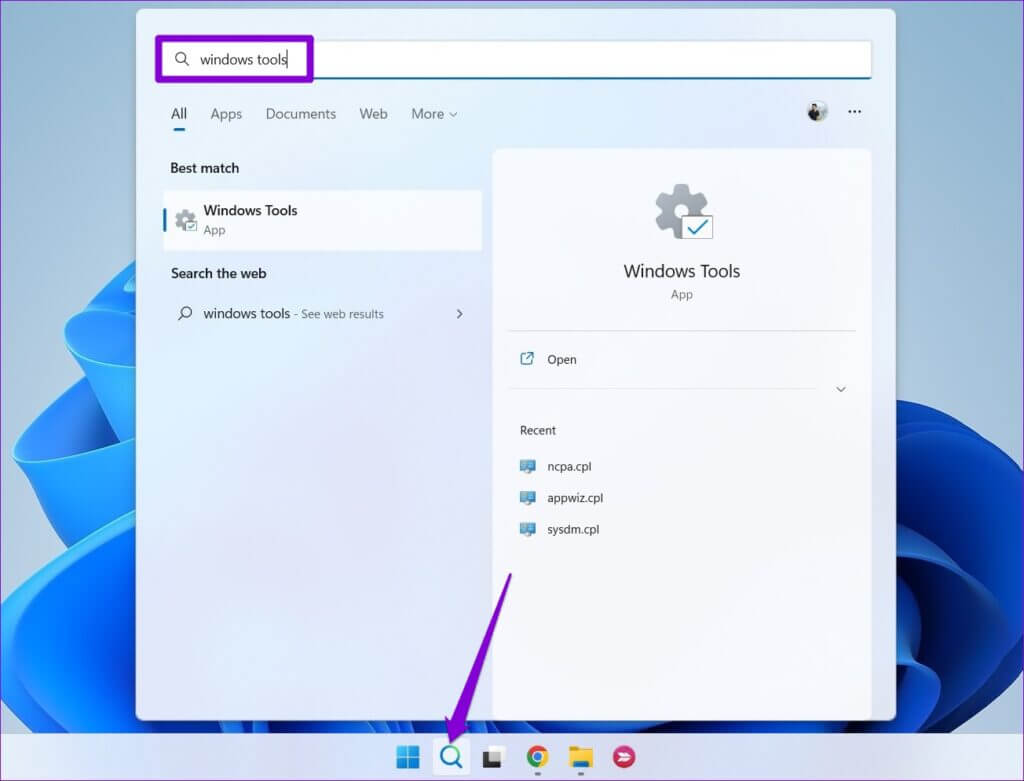
Trinn 2: Dobbeltklikk på et alternativ Windows minnediagnostikk.
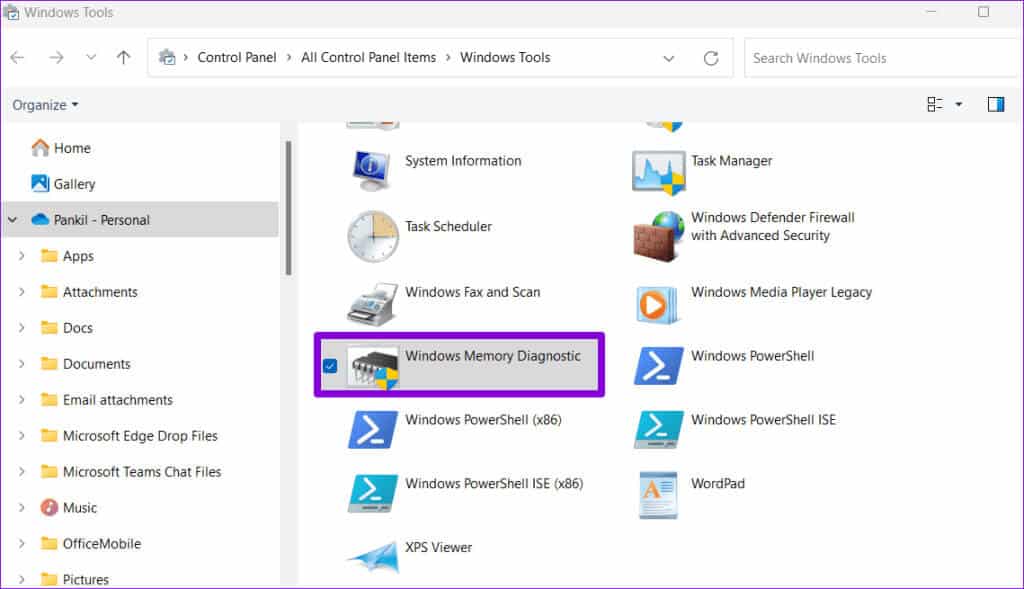
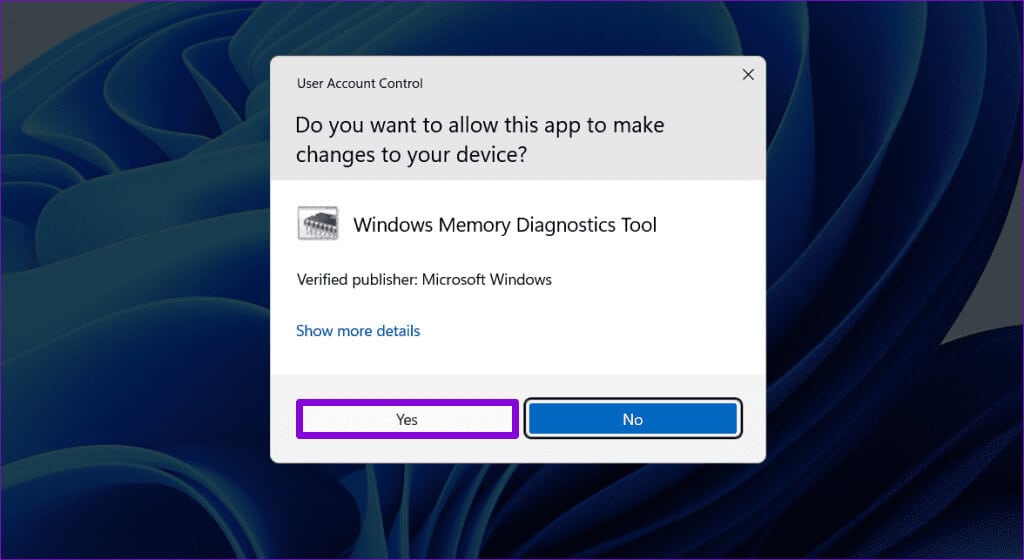
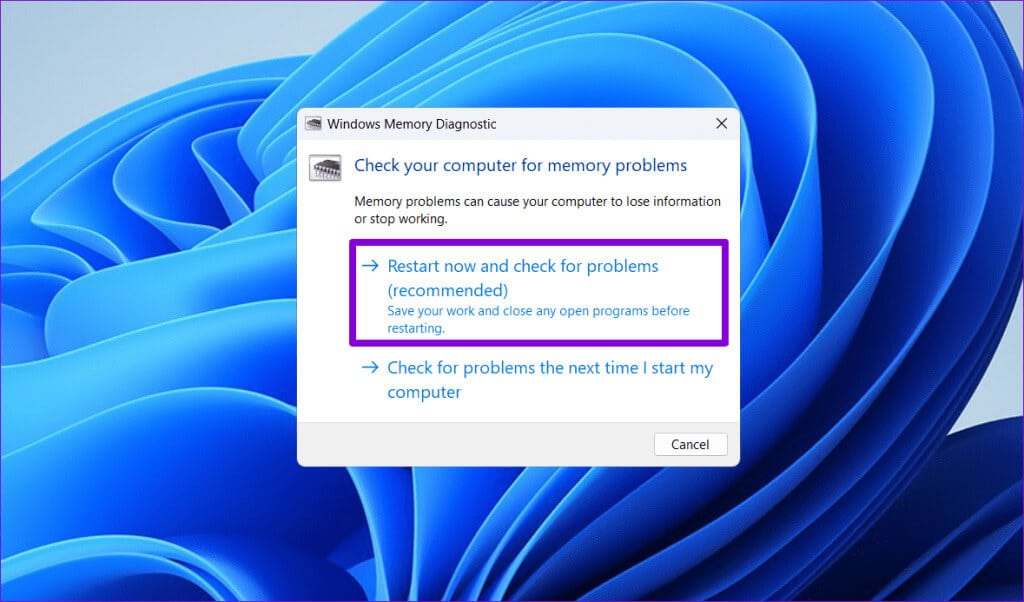
Når datamaskinen starter på nytt, vil diagnoseverktøyet skanne datamaskinen for RAM-problemer.
2. Øk størrelsen på personsøkingsfilen
En annen ting du kan gjøre for å fikse DirectX-feilen "Kan ikke tildele nok minne" er Øk det virtuelle minnet, også kjent som personsøkingsfilstørrelsen. Dette vil frigjøre mer virtuelt minne for systemet og applikasjonene når fysisk RAM er utilstrekkelig.
Trinn 1: Trykk på Windows-tast + S hurtigtast for å åpne søkemenyen. Skriv et tilbud Avanserte systeminnstillinger og trykk på Enter.
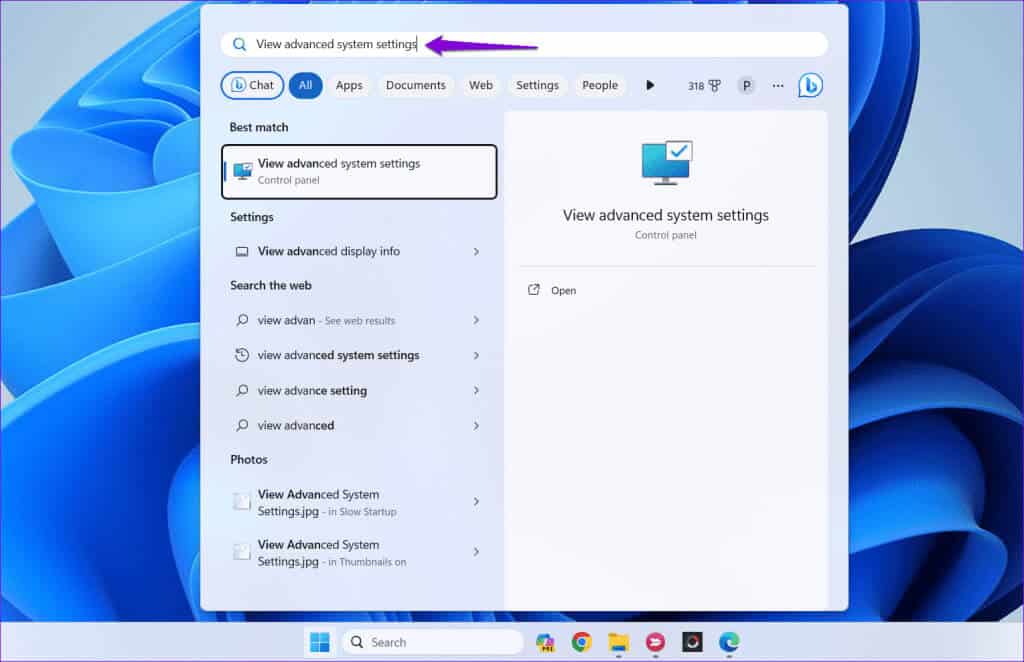
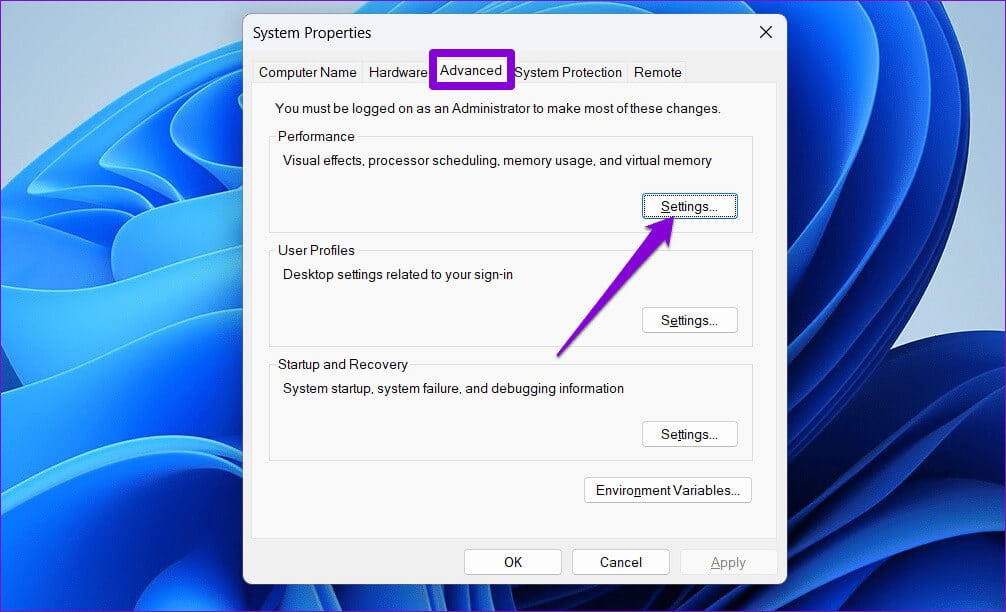
Steg 3: I vinduet Ytelsesalternativer bytter du til Ytelse-fanen Avanserte instillinger og klikk på .-knappen endres.
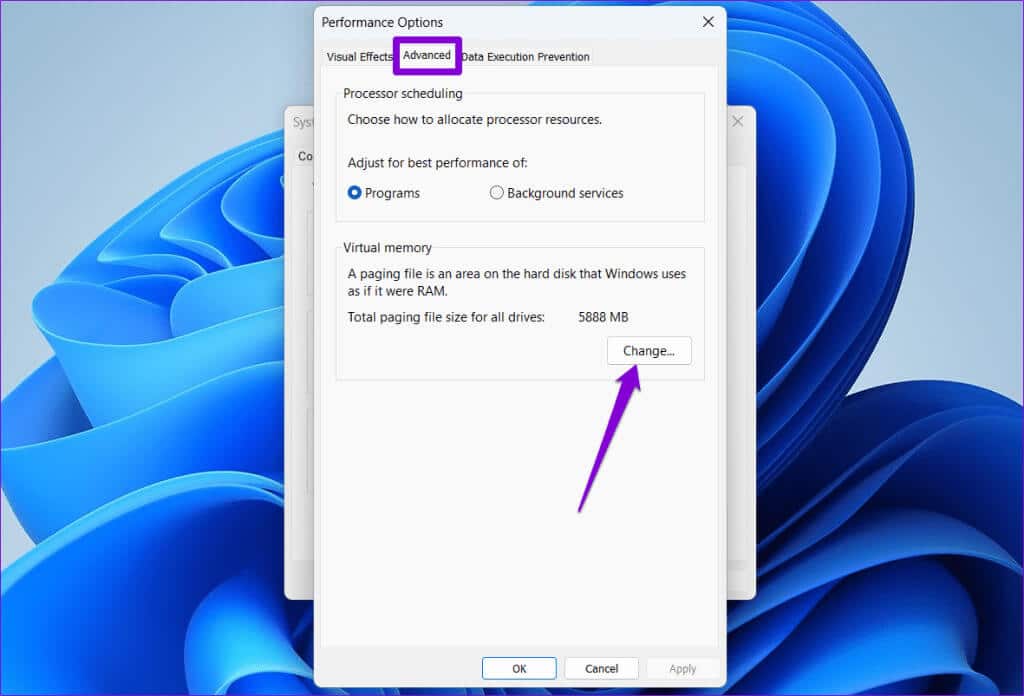
Trinn 4: Fjern markeringen av et alternativ "Administrer personsøkingsfilstørrelse automatisk for alle stasjoner."
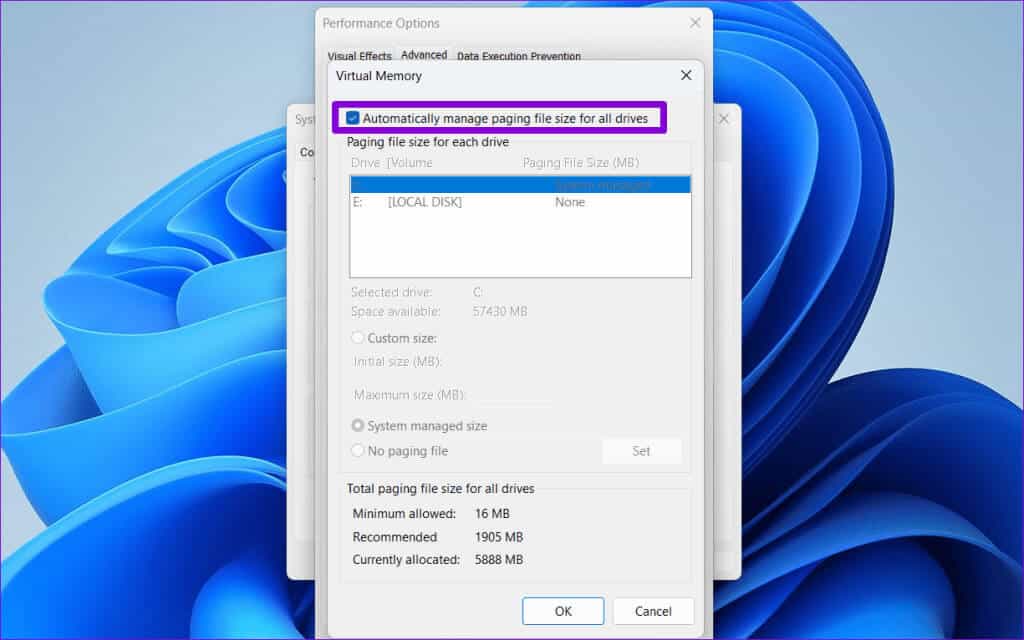
Trinn 5: Velg stasjonen der spillet eller applikasjonen din er plassert, og klikk på et alternativ tilpasset størrelse. Skriv inn de nødvendige verdiene i tekstboksene Startstørrelse og Maksimal størrelse.
Merk: Den opprinnelige størrelsen bør være 1.5 ganger størrelsen på RAM-en din, og maksimal størrelse kan være opptil 3 ganger størrelsen på RAM-en din.
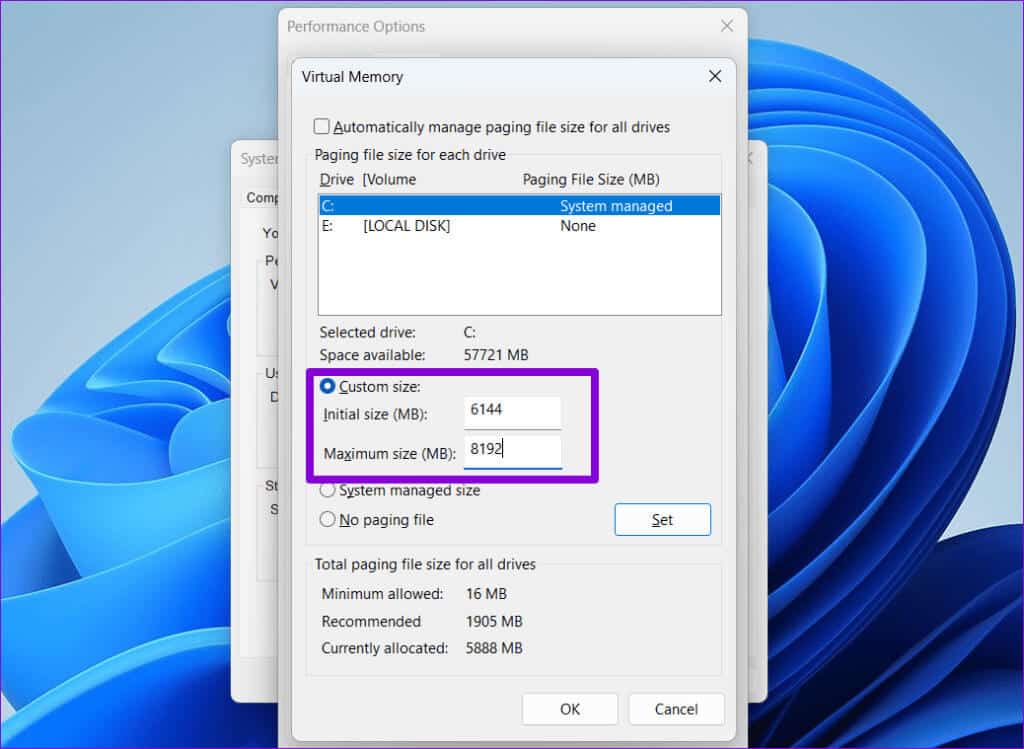
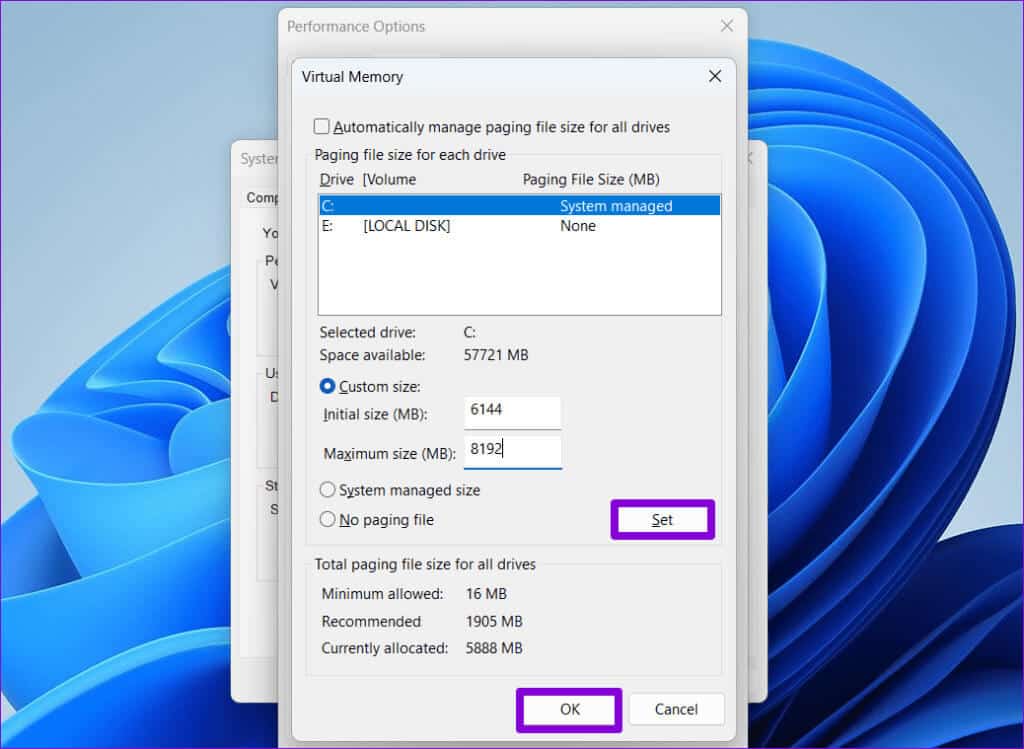
3. Tøm DirectX-bufferen
kom deg opp DirectX Lagrer hurtigbufferdata på datamaskinen for å forbedre applikasjonsbelastning og responstider. Men hvis disse dataene ikke er tilgjengelige, kan det hindre DirectX i å fungere ordentlig på Windows og forårsake feil. Prøv å tømme DirectX-bufferen for å se om dette løser problemet.
Trinn 1: Klikk på søkeikonet på oppgavelinjen og skriv Disk Opprydding, og trykk deretter på Enter.
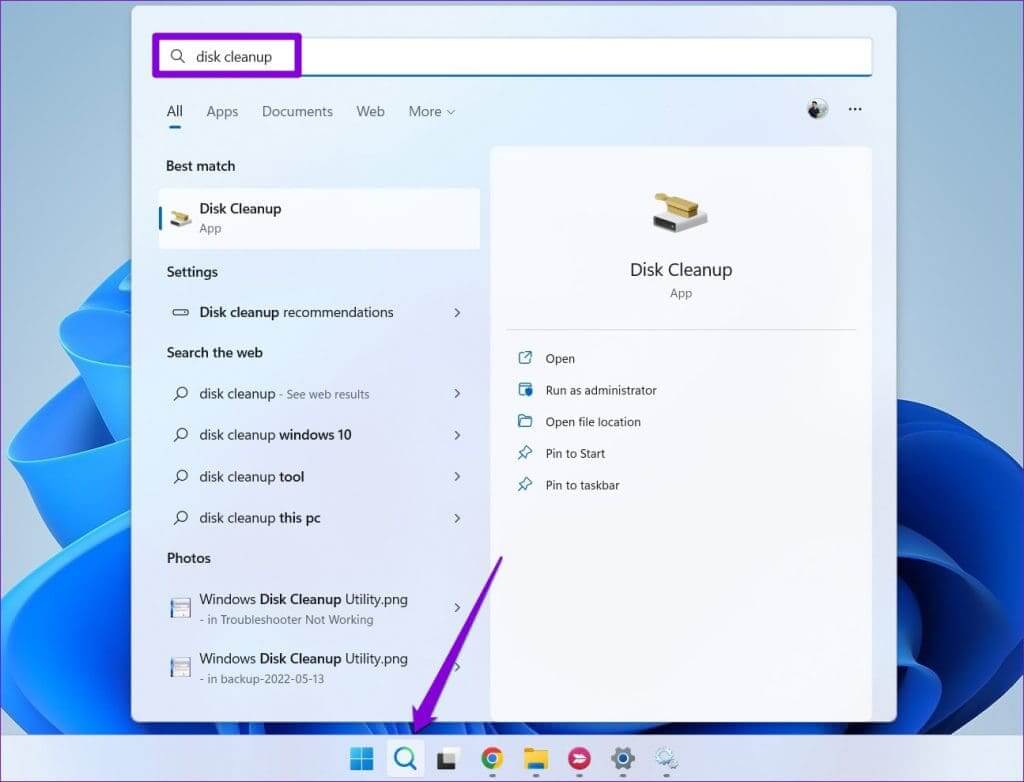
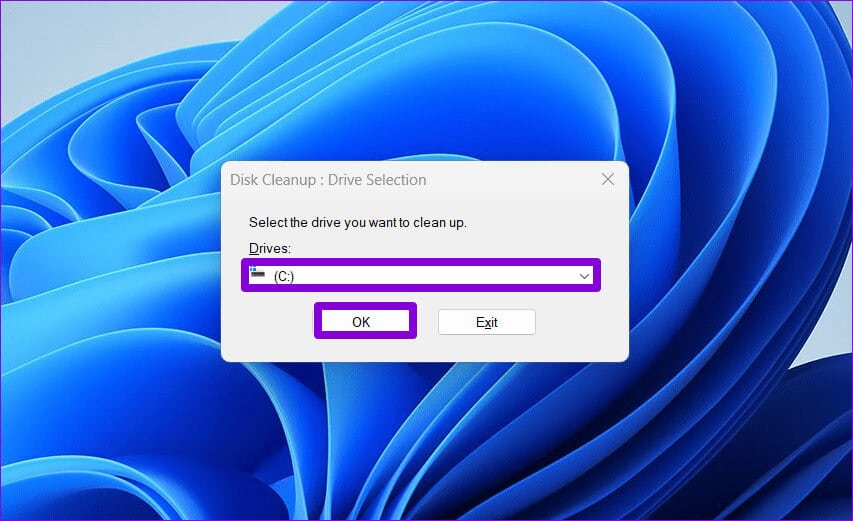
Steg 3: Velg et alternativ under Filer som skal slettes DirectX Shrader Cache og klikk OK.
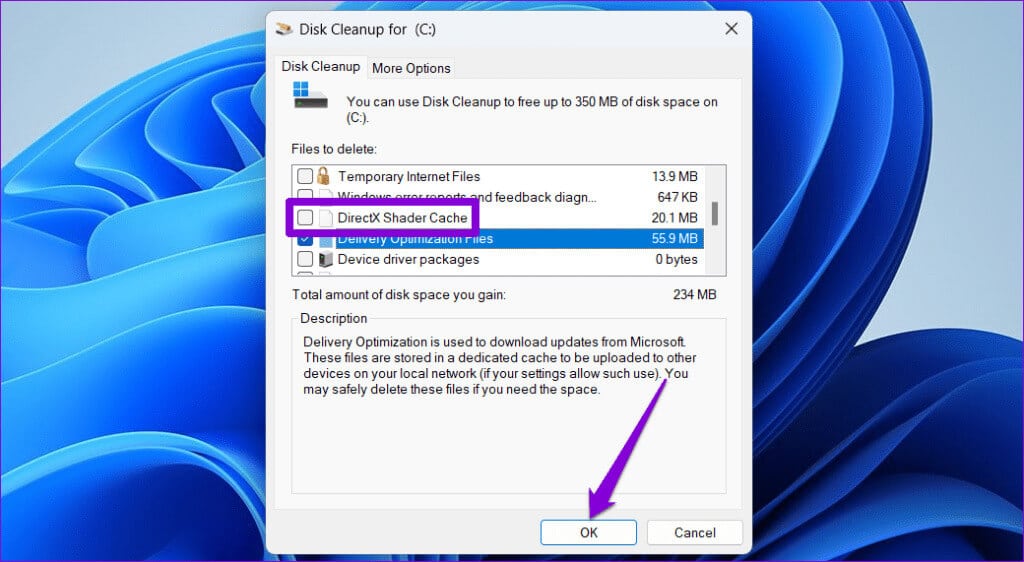
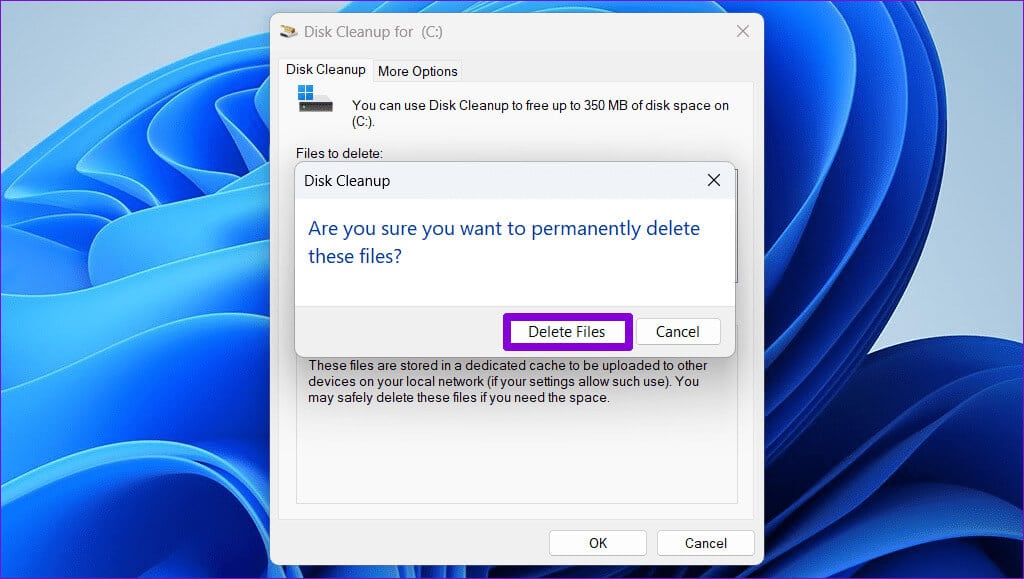
4. Endre grafikkinnstillingene i spillet
Vises DirectX-feil? "Kan ikke tildele nok minne" Bare i et bestemt spill eller app? I så fall bør du vurdere å senke grafikkinnstillingene i det spillet eller appen for å redusere minnet som kreves. Dette skal fungere hvis feilen skyldes at spillet eller appen prøver å bruke mer minne enn det som er tilgjengelig på datamaskinen din.
5. Oppdater DirectX
Oppdatering av DirectX kan hjelpe deg med å få de siste oppdateringene og forbedringene og unngå feil som "Kan ikke tildele nok minne" på din Windows 10 eller 11 PC. Microsoft distribuerer DirectX-oppdateringer gjennom Windows Update, så du må se etter oppdateringer der.
Trykk på Windows-tast + I hurtigtast for å åpne Innstillinger-appen. I fanen Windows Update, klikker du på knappen Se etter oppdateringer for å laste ned og installere eventuelle DirectX-oppdateringer.
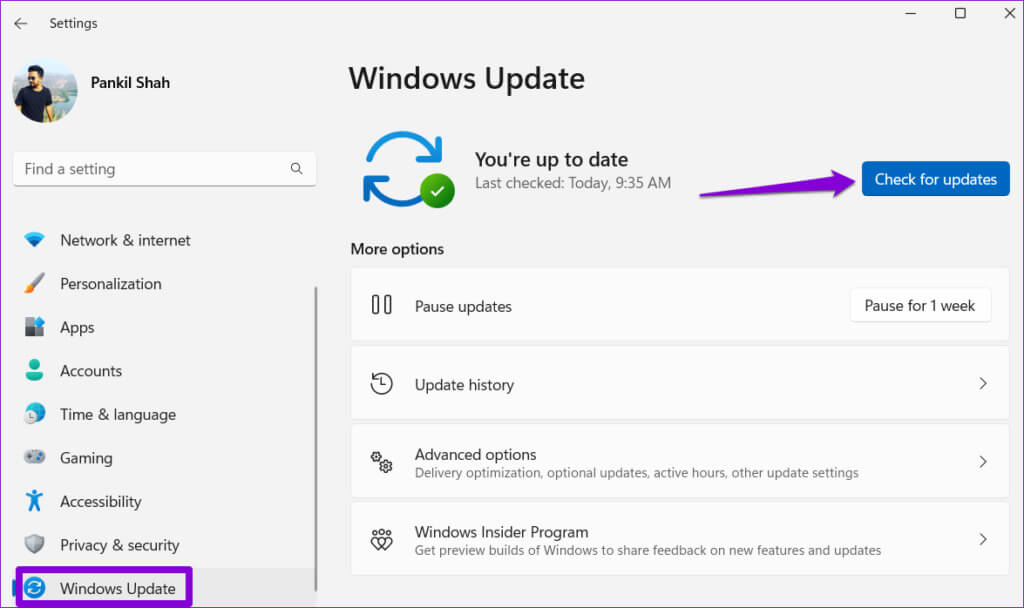
6. Oppdater eller installer grafikkdriveren på nytt
Problemer med grafikkdrivere på Windows kan også forårsake en DirectX-feil "Kan ikke tildele nok minne". Så hvis ingenting fungerer, oppdater den problematiske driveren som en siste utvei.
Trinn 1: Høyreklikk på Start-ikonet for å åpne en meny Strøm Bruker og velg Enhetsbehandling fra Power User-menyen.

Trinn 2: Klikk på den lille pilen til venstre for Skjermadaptere for å utvide den. Deretter høyreklikker du på Grafikk driver og velg Oppdater driverprogramvare.
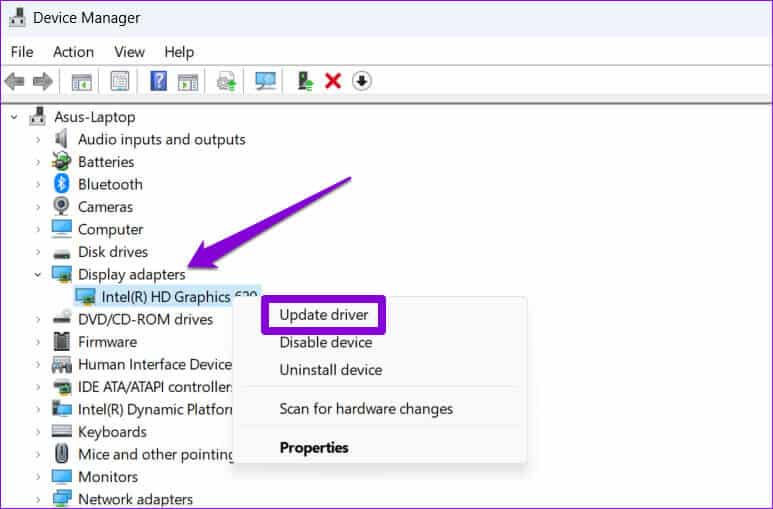
Følg instruksjonene på skjermen for å fullføre oppdateringen av driveren og se om det løser feilen. Hvis feilen vedvarer selv etter dette, må du... Avinstaller driveren Bruke Enhetsbehandling. Deretter starter du datamaskinen på nytt og lar Windows installere den manglende driveren på nytt under oppstart.
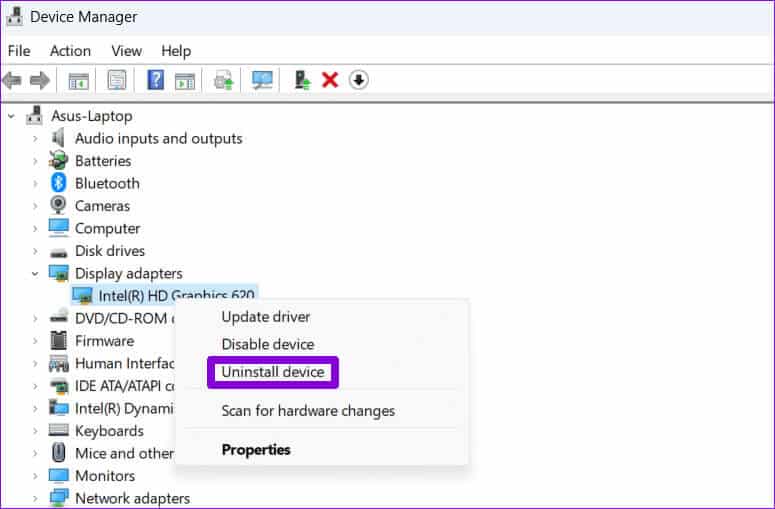
Ingen flere DirectX-feil
Det siste du vil oppleve når du er klar til å slappe av med litt spilling er en DirectX-feil som "Kan ikke tildele nok minne." Vi håper at tipsene ovenfor vil hjelpe deg å fikse feilen, og at du kan nyte spilløkten i fred.